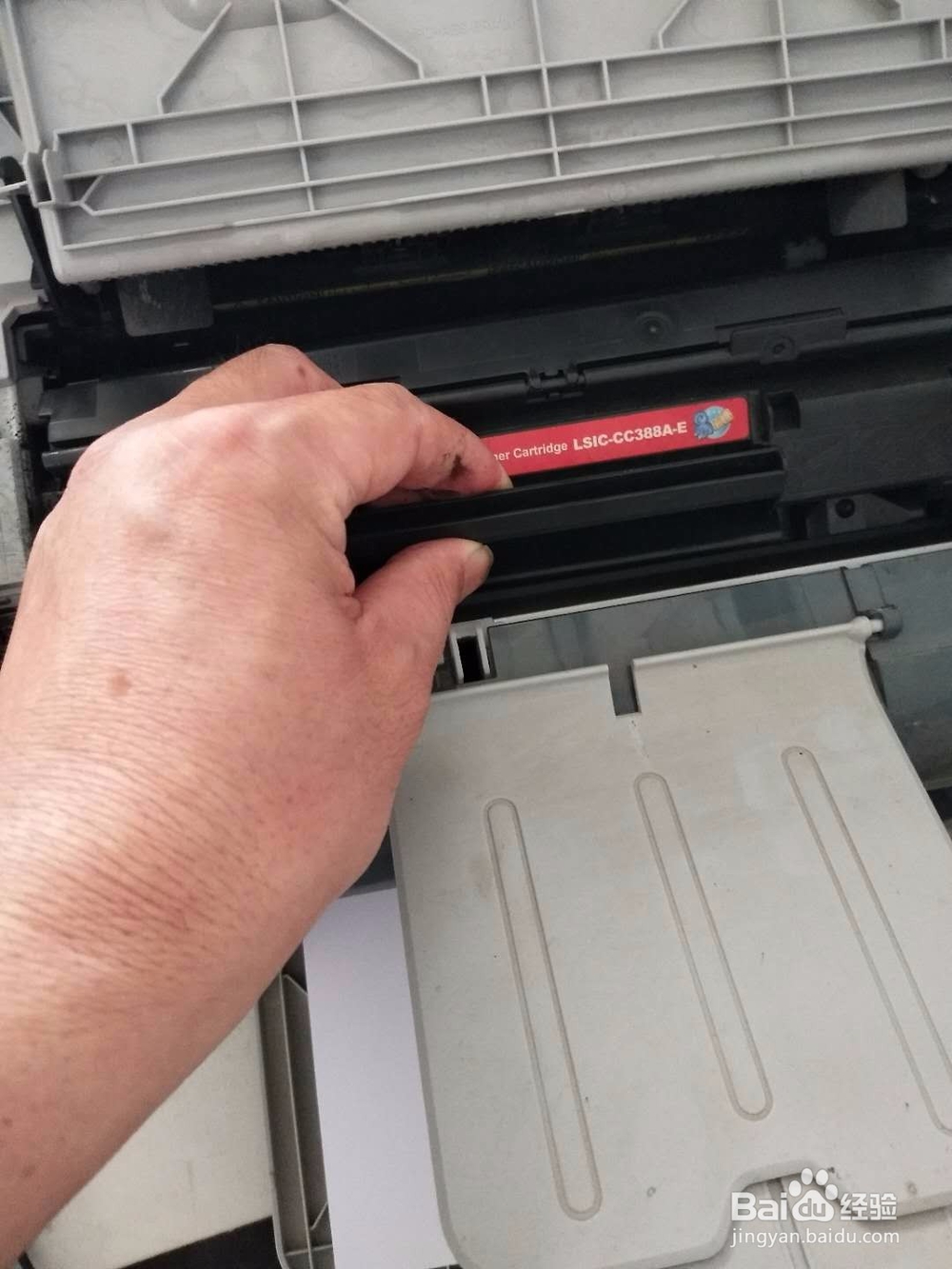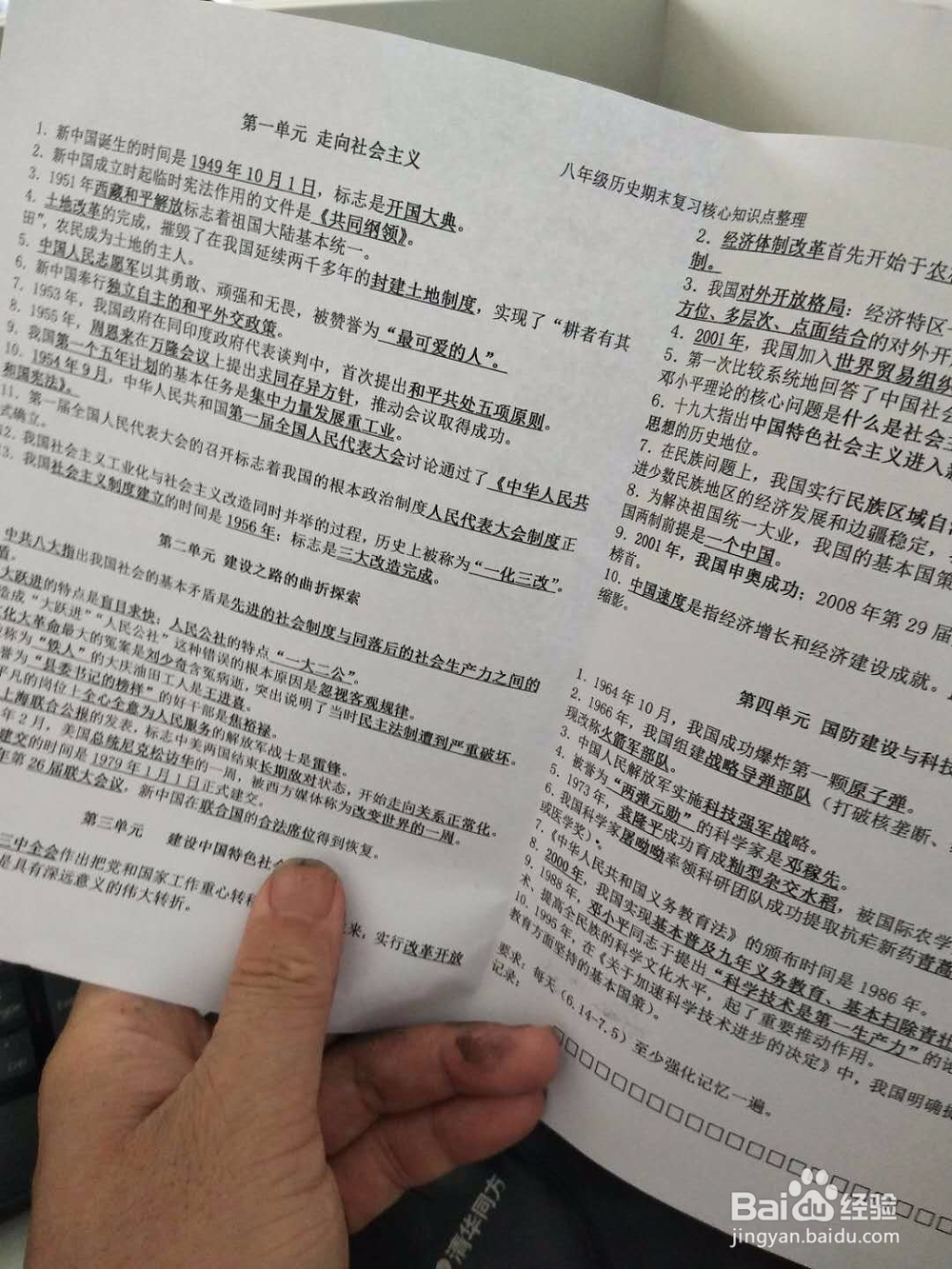1、将碳粉盒由打印机内取出。
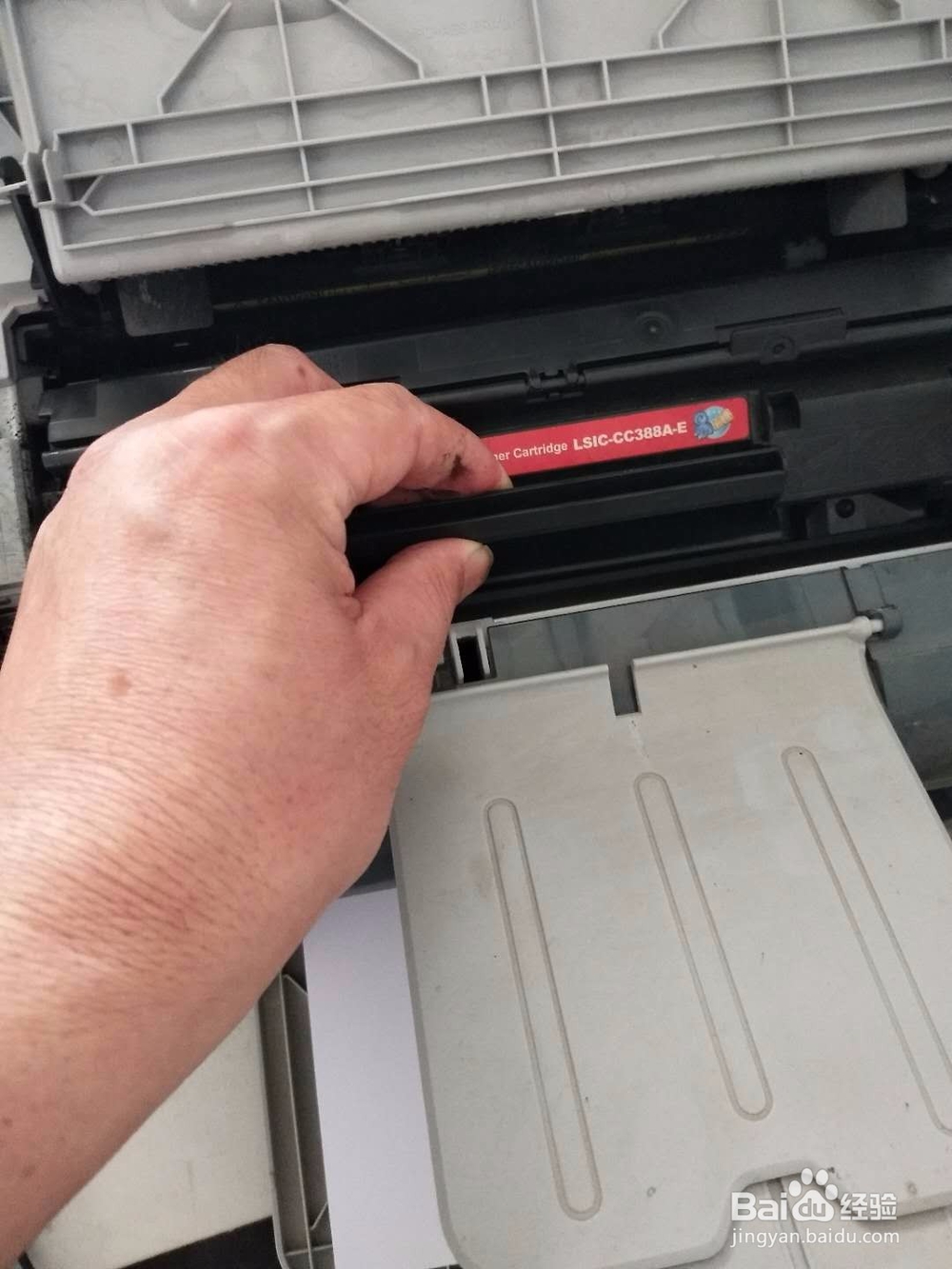
2、找到此处“废粉口“,打开塞子,将里面的”废粉“倒出、倒净。之后,将塞子塞好。
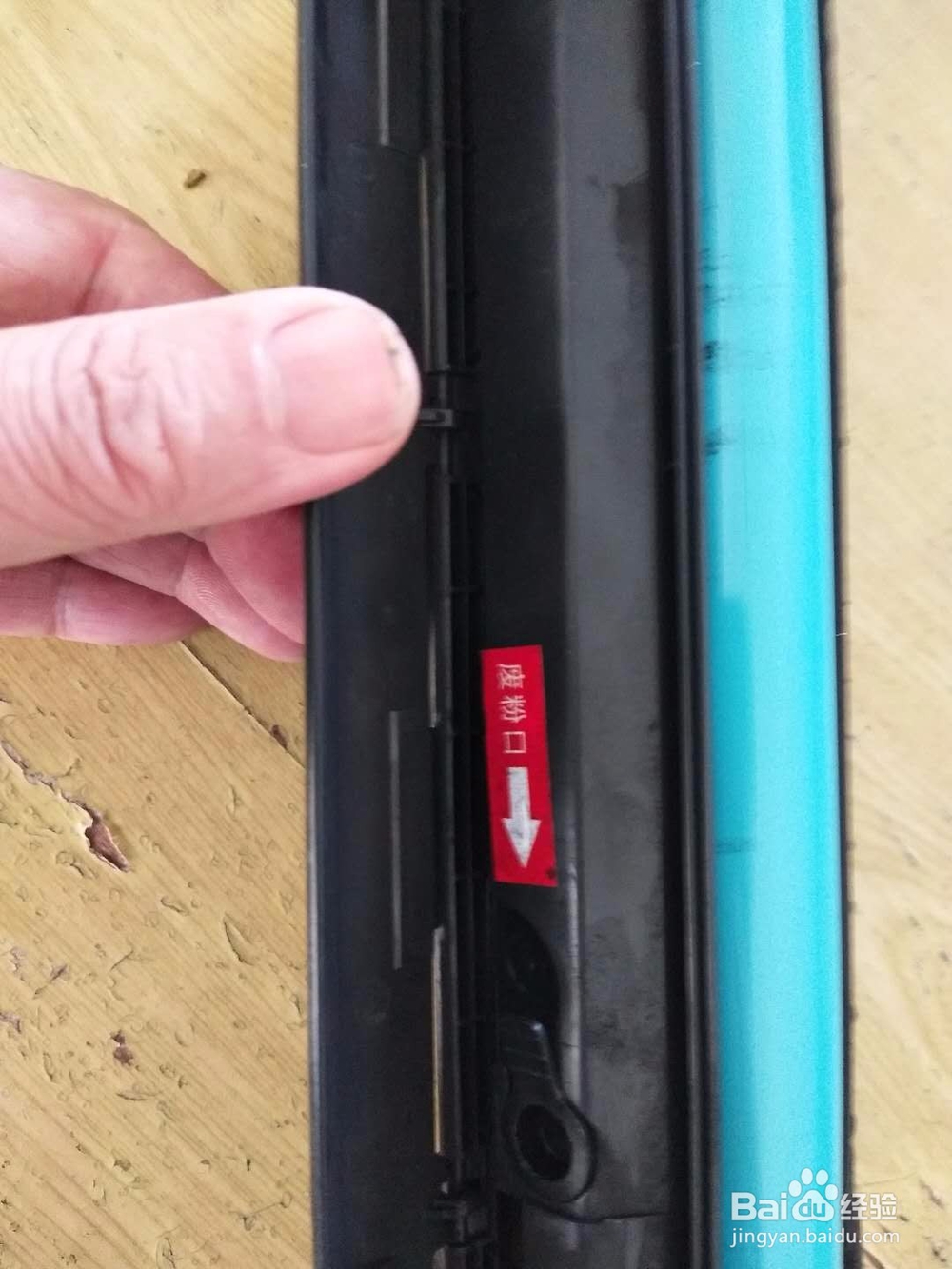
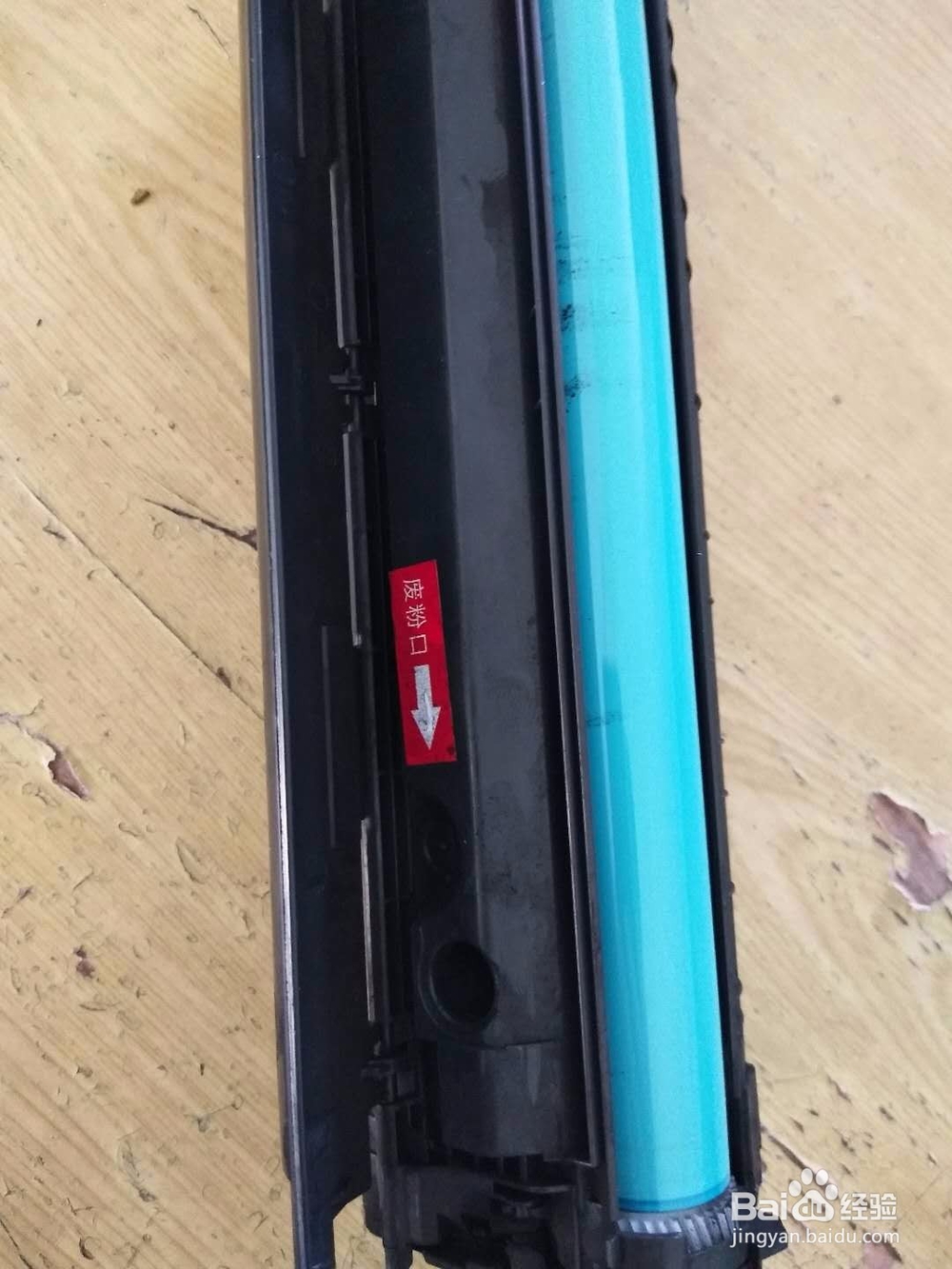
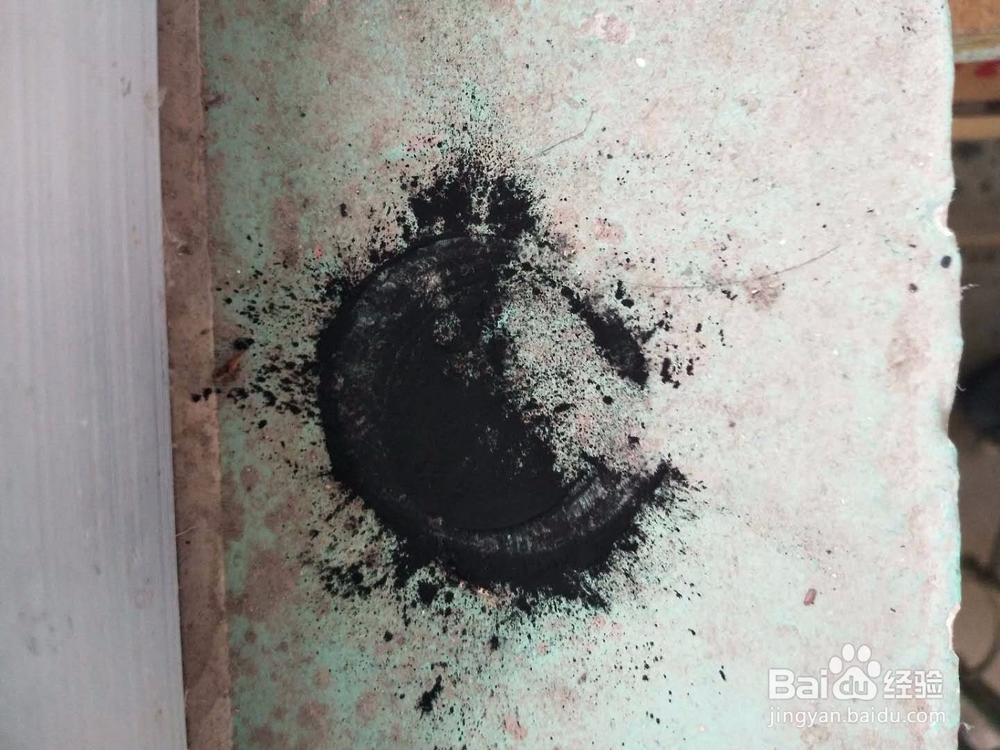
3、找到此处”加粉口“,将塞子取下。

4、将碳粉盒”加粉口“朝上竖立,把加粉漏斗放好。
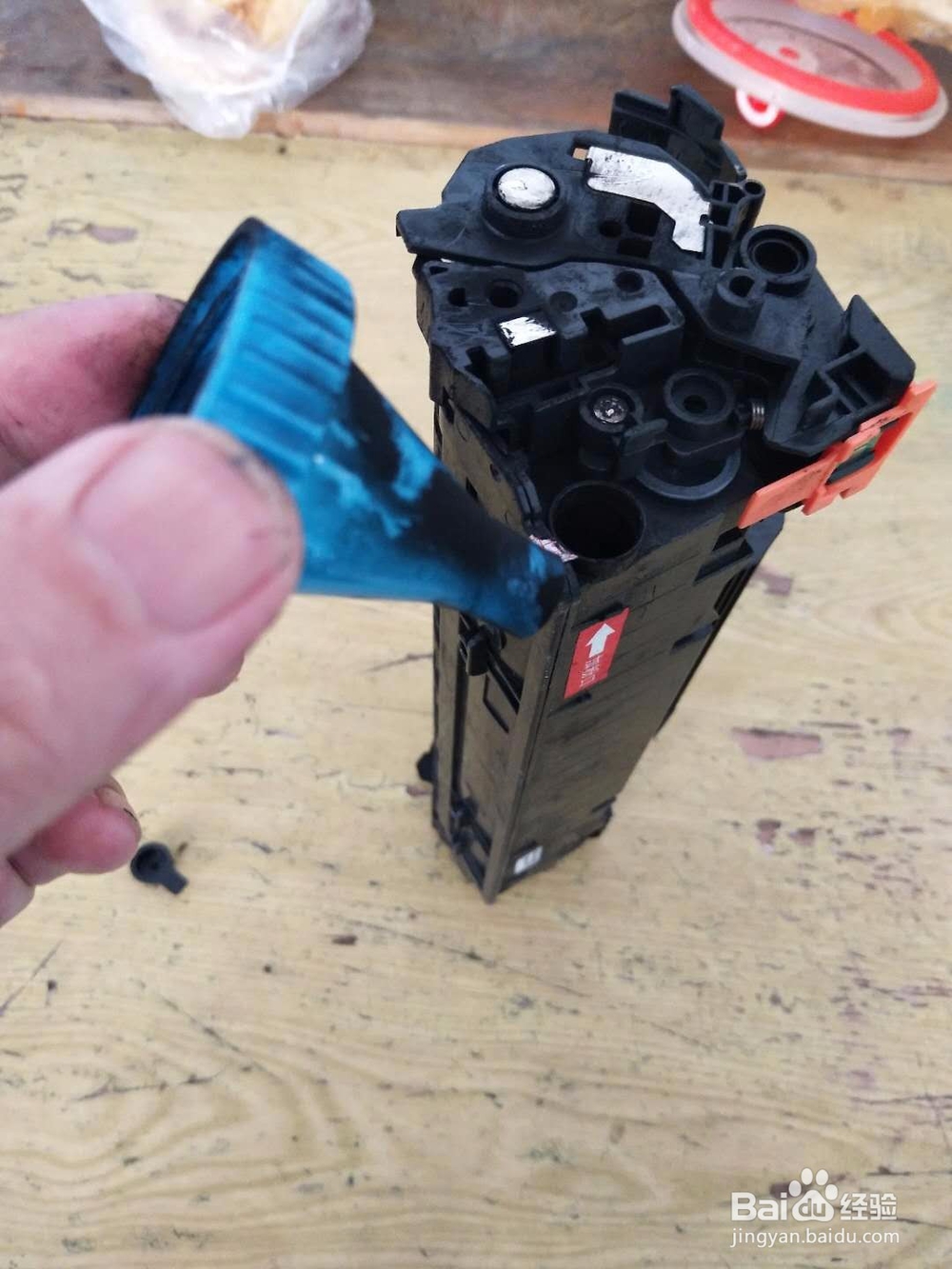
5、小心加入碳粉,最好一次加足、加满。之后,将塞子盖好。

6、将装好碳粉的碳盒放回打印机。启动打印机,会有一个”确认“过程。确认后,可以测试打印。
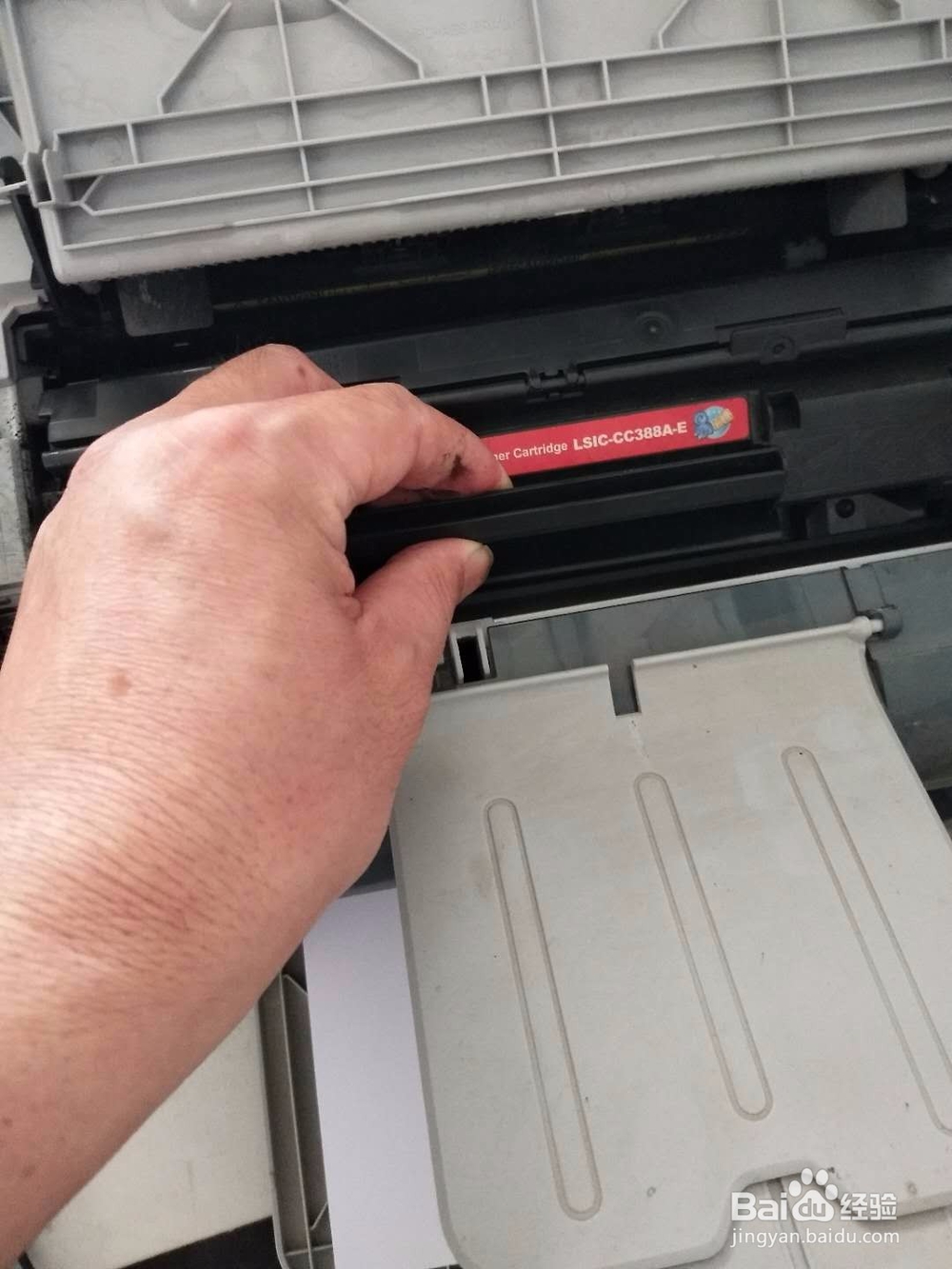

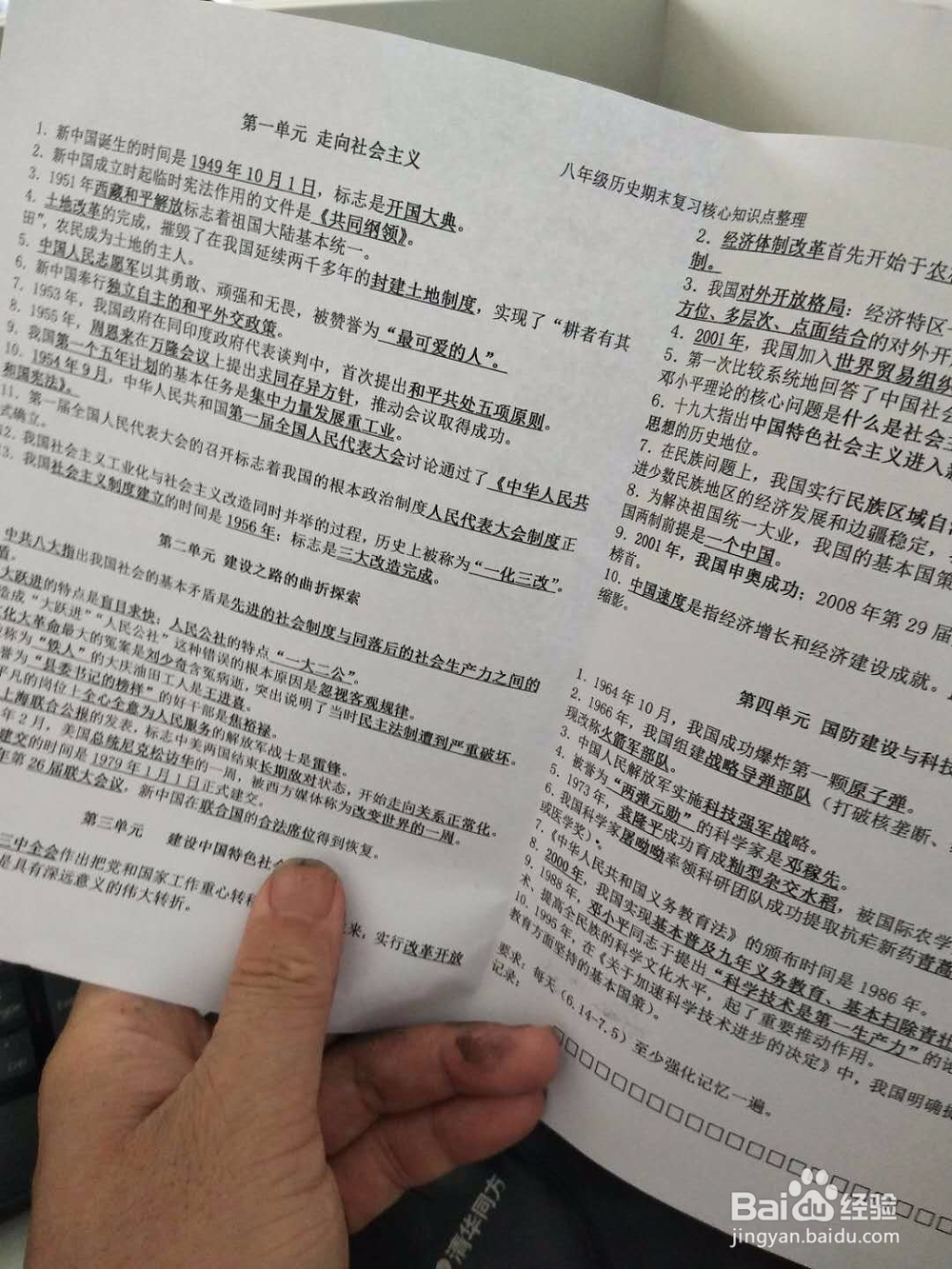
时间:2024-10-12 13:15:44
1、将碳粉盒由打印机内取出。
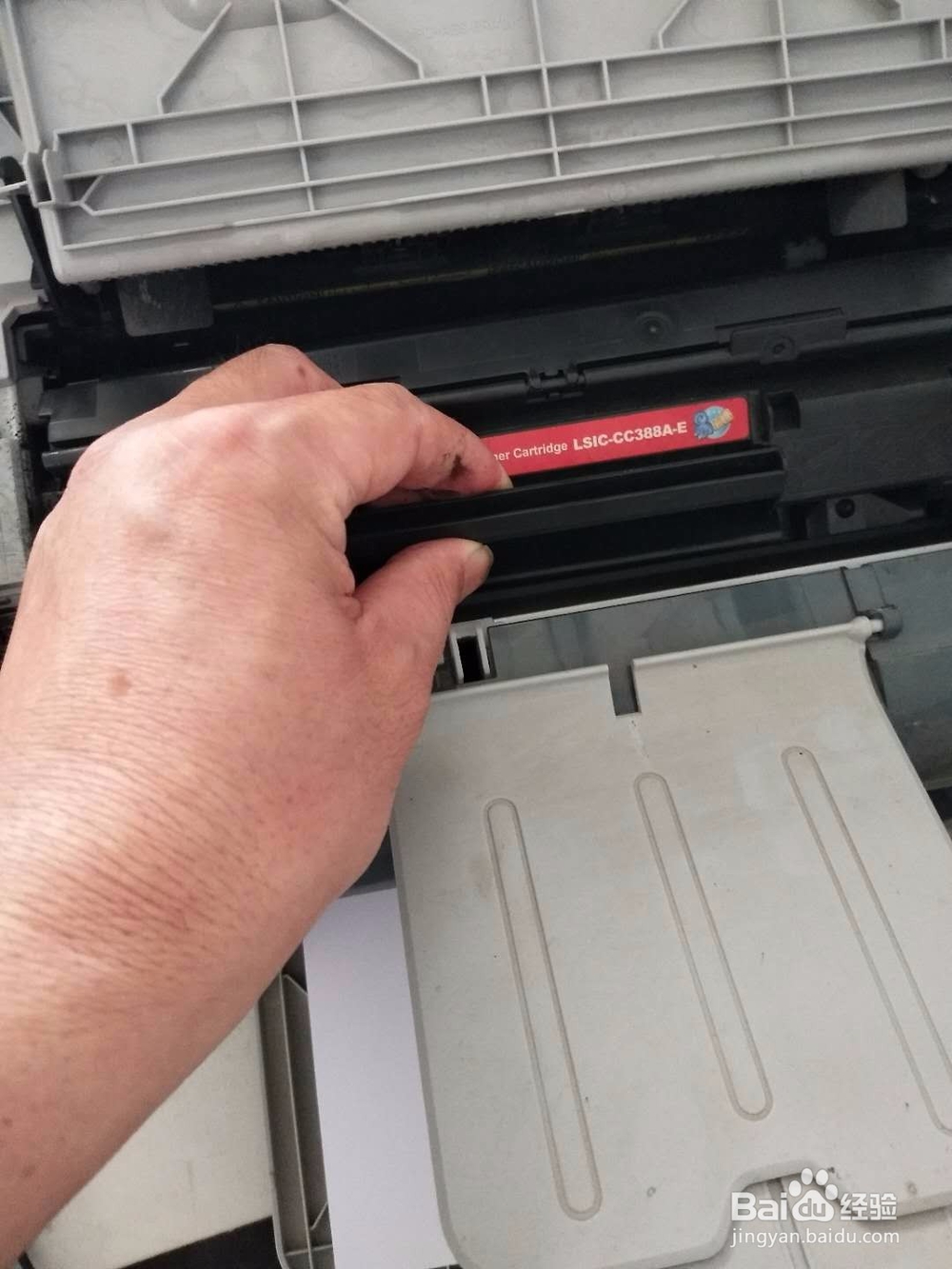
2、找到此处“废粉口“,打开塞子,将里面的”废粉“倒出、倒净。之后,将塞子塞好。
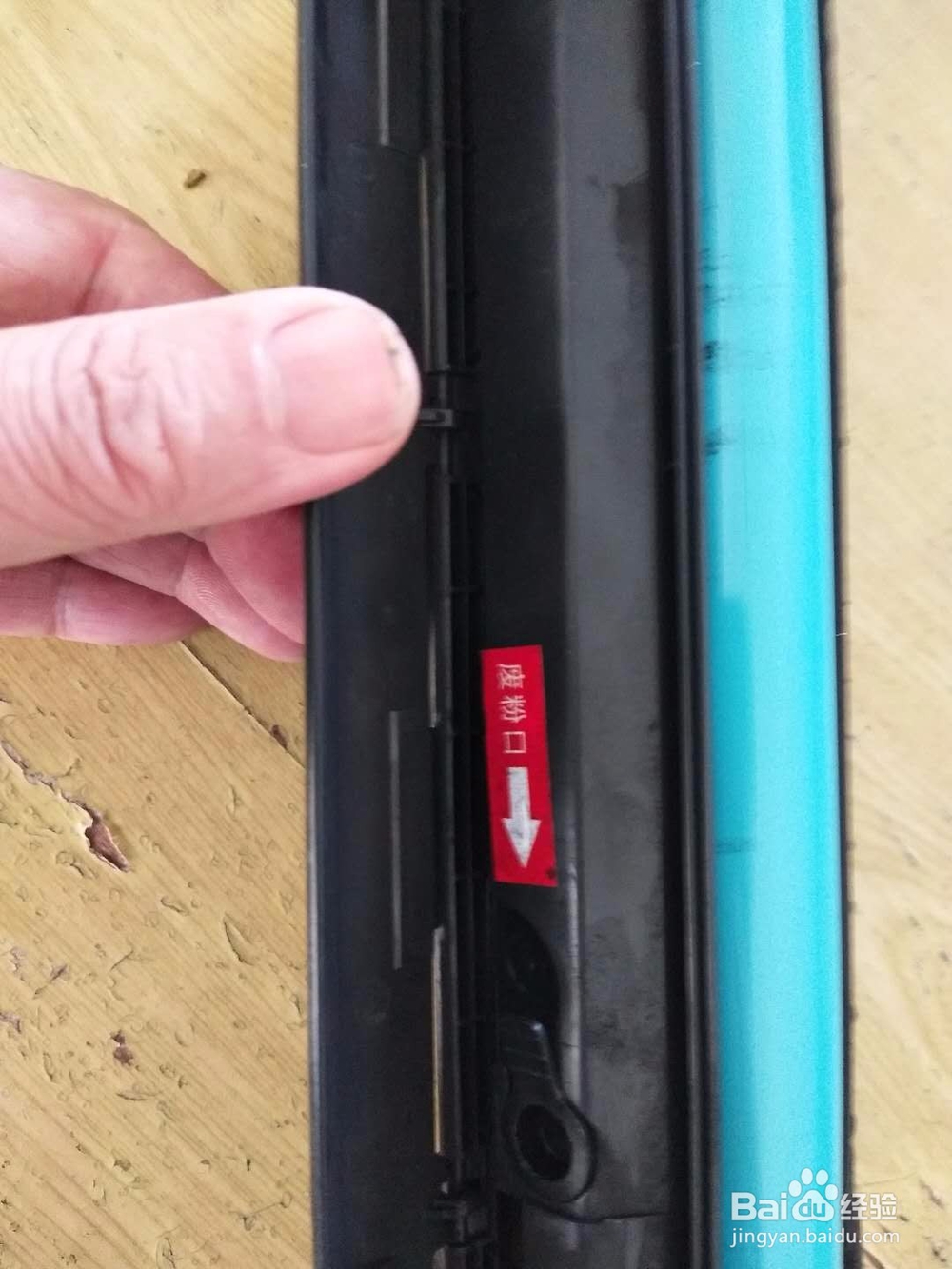
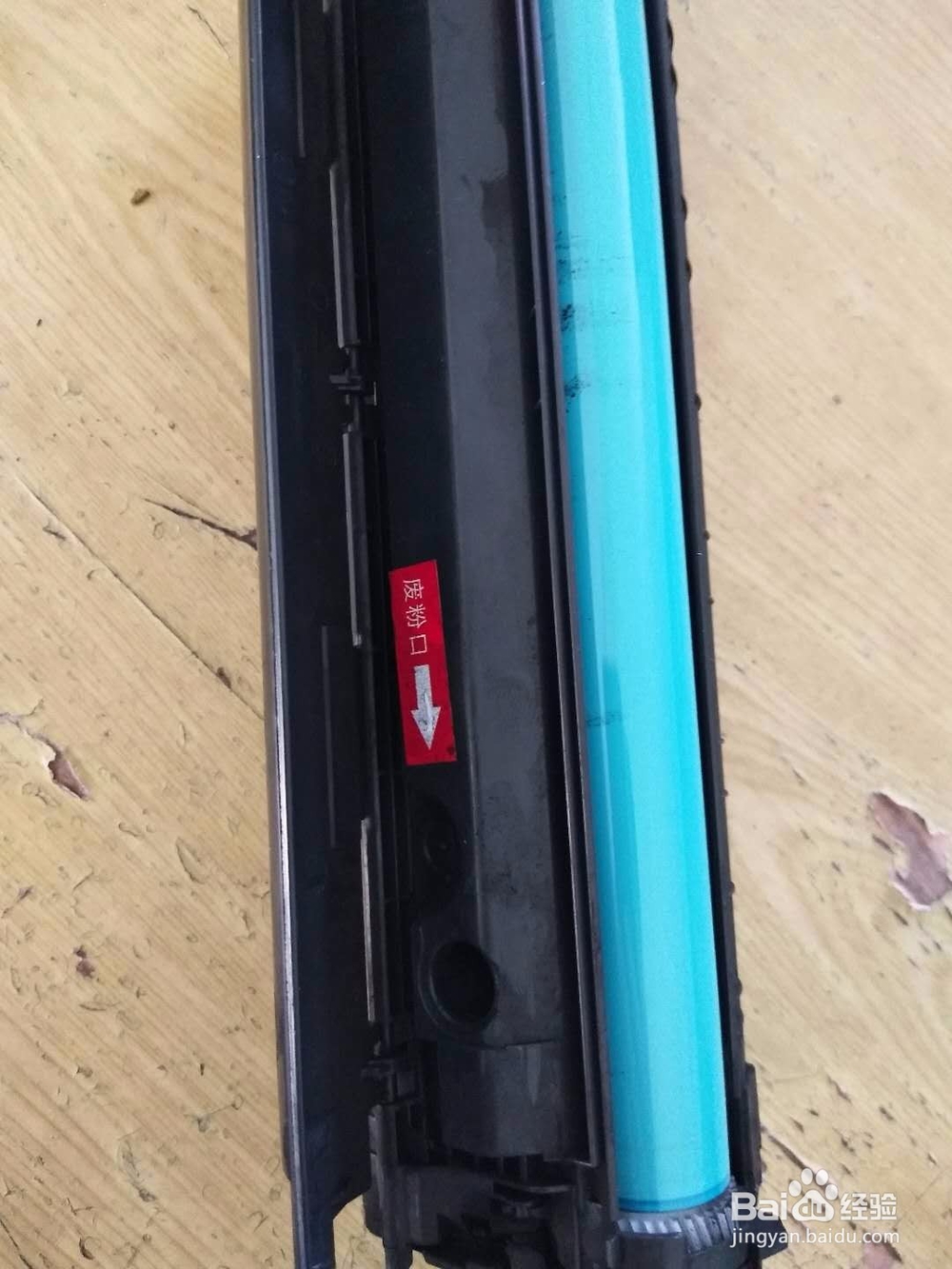
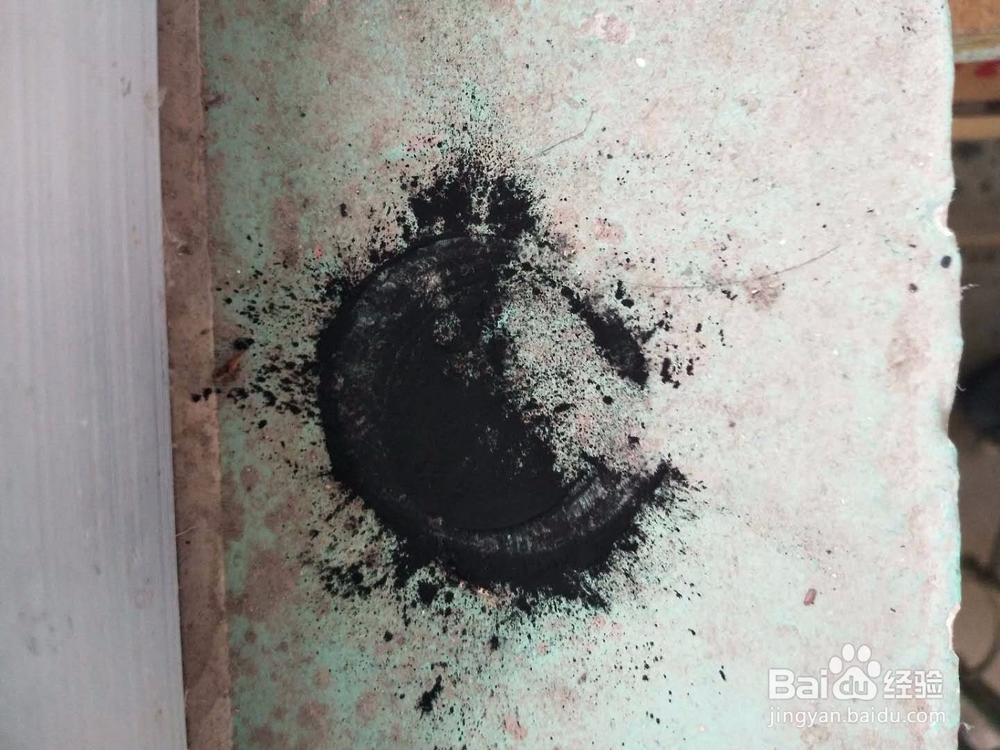
3、找到此处”加粉口“,将塞子取下。

4、将碳粉盒”加粉口“朝上竖立,把加粉漏斗放好。
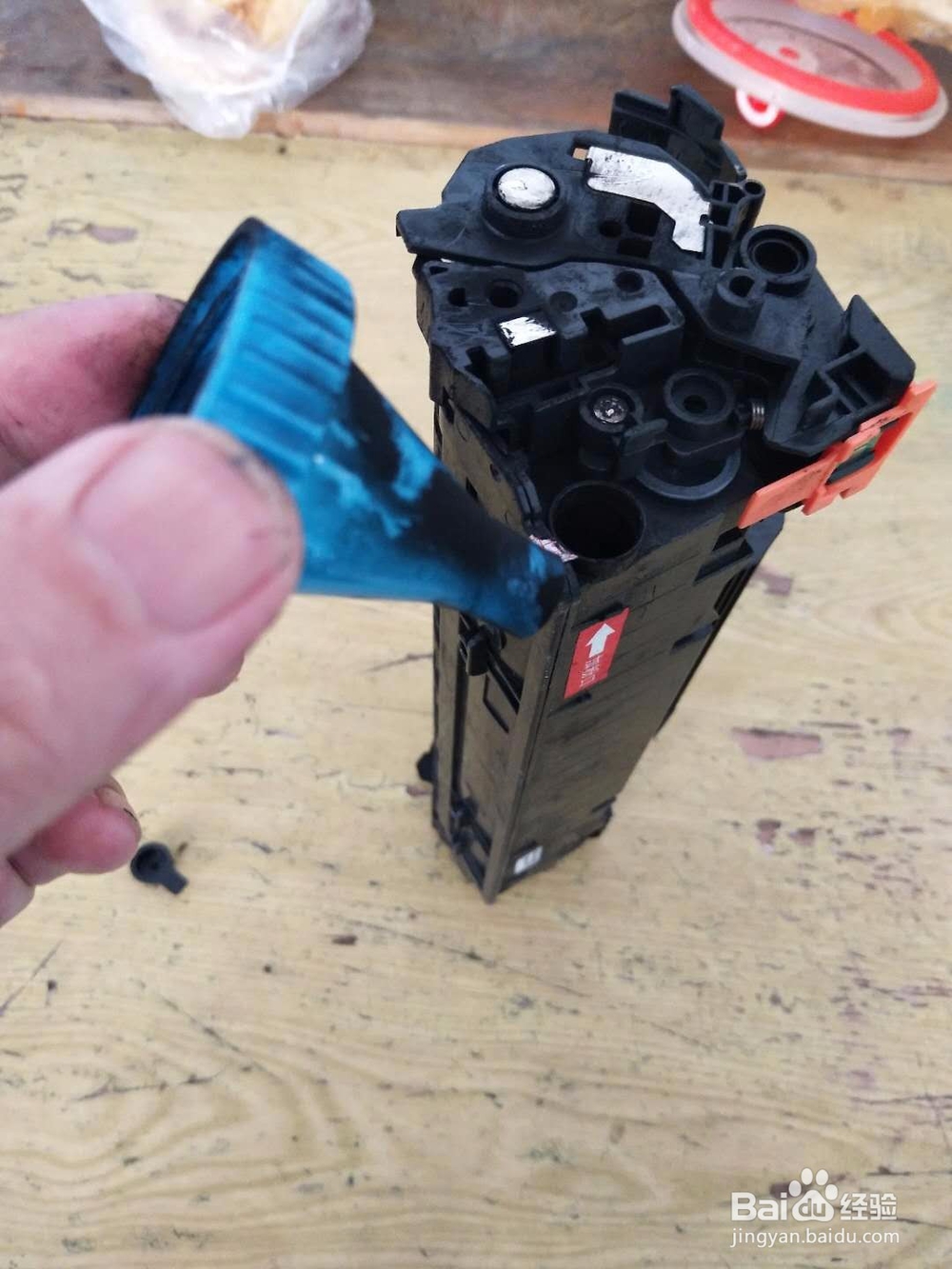
5、小心加入碳粉,最好一次加足、加满。之后,将塞子盖好。

6、将装好碳粉的碳盒放回打印机。启动打印机,会有一个”确认“过程。确认后,可以测试打印。